中望cad绘制带有精确度分秒的角度线教程
时间:2024-03-29 13:20:03作者:极光下载站人气:0
中望cad是一款自主研发的二维cad软件,它为用户带来了许多强大且实用的功能,让用户可以简单高效的完成编辑工作,因此中望cad软件吸引了不少的用户前来下载使用,当用户在使用中望cad软件时,想要在绘制出的角度线上标注出精确的度分秒,却不知道怎么来操作实现,其实这个问题是很好解决的,用户打开修改标注样式窗口,接着在主单位选项卡中将角度标注单位设置为度分秒,然后在图纸上进行绘制就会得到一个带有精确角度的角度线了,详细的操作过程是怎样的呢,接下来就让小编来向大家分享一下中望cad绘制带有精确度分秒角度线的方法教程吧,希望用户能够从中获取到有用的经验。

方法步骤
1.用户在电脑上打开中望cad软件,并来到编辑页面上来进行绘制
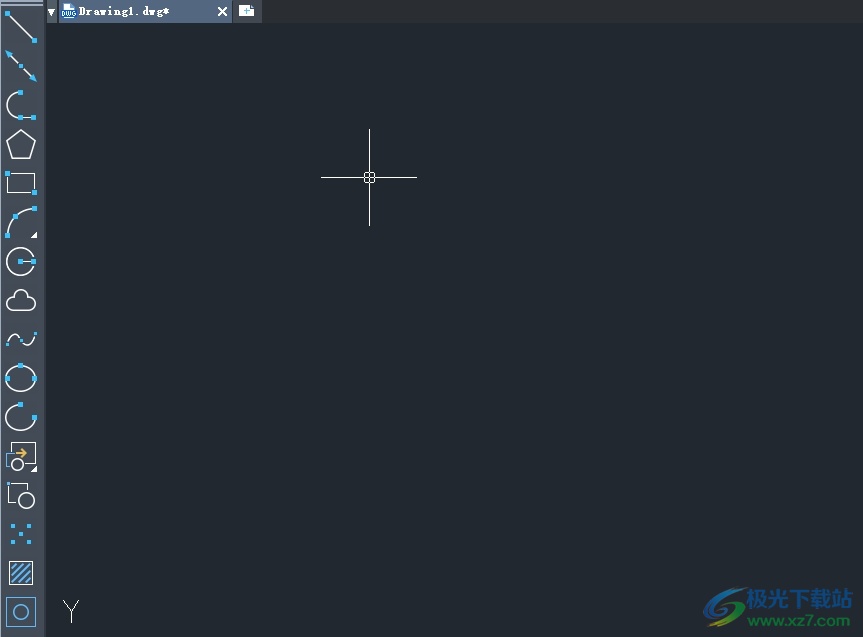
2.接着在页面上方的菜单栏中点击标注选项,将会弹出下拉选项卡,用户选择其中的标注样式选项

3.在打开的标注样式管理器窗口中,用户在右侧按下修改标注样式按钮
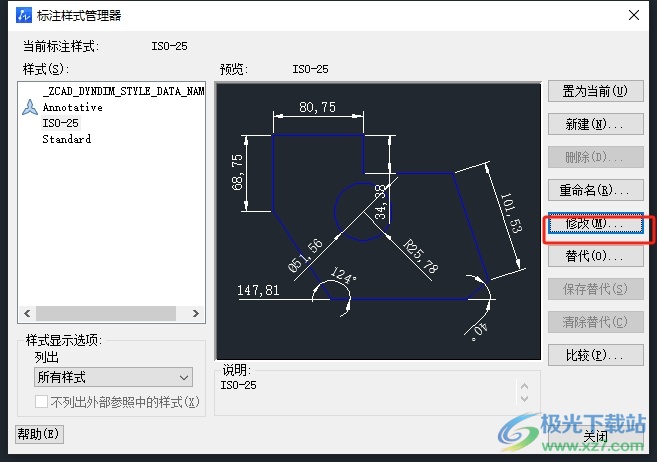
4.进入到修改标注样式窗口中,用户在主单位选项卡中将单位格式设置为度分秒,然后按下确定按钮即可解决问题
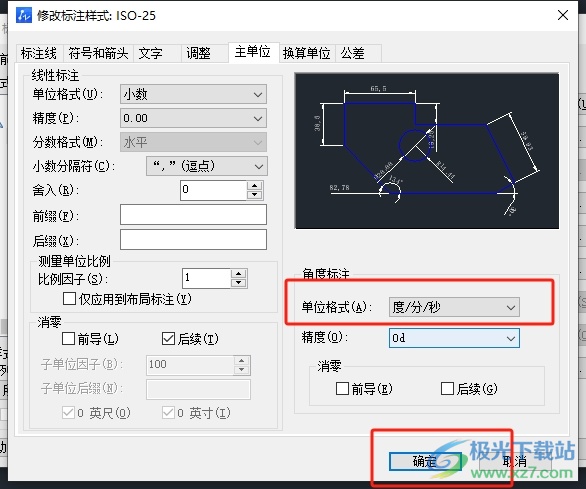
5.完成上述操作后,用户回到图纸页面上,绘制出角度线后,就可以看到显示出来的准确度数样式了
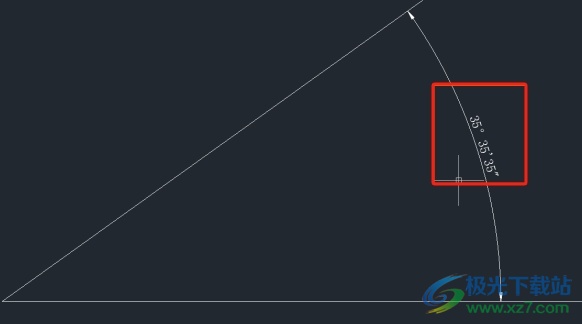
以上就是小编对用户提出问题整理出来的方法步骤,用户从中知道了大致的操作过程为点击标注-标注样式-修改标注样式-主单位-单位格式-度分秒-确定这几步,方法简单易懂,因此感兴趣的用户可以跟着小编的教程操作试试看。

大小:1.09 GB版本:v2023 官方版环境:WinXP, Win7, Win8, Win10, WinAll
- 进入下载

网友评论